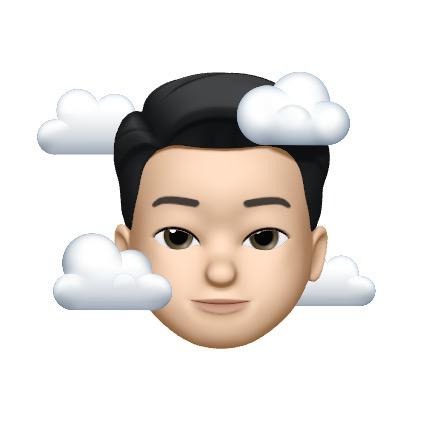먼저 Azure Data Studio 설치 후 가장 중요한 것 중에 하나가 먼저 테마이지 않을까 싶어 테마 적용법에 대해서 글을 작성했어요.
아래는 먼저 제가 현재 쓰고 있는 테마가 적용 되어 있는 모습입니다.
가장 많이 쓰고 계시는 Atom One Dark Theme 입니다. (아무래도 Dark 계열이 눈이 편해서 Dark 테마를 주로 사용하고 있어요)

1. 먼저 설치법은 Azure Data Studio에 접속 한뒤 MarketPlace에 들어가서 Theme를 검색합니다.

그럼 위와 같이 여러개가 나올껀데 이번엔 Pastelin을 눌러 설치 해볼께요
2. Download를 누르게 되면 아래와 같이 팝업창이 하나 켜질텐데 그냥 Open 누르시면 됩니다.

3. 그럼 해당 테마가 올라가 있는 GitHub로 이동할 겁니다.
아래에 빨간 네모에 있는 .visx 확장자 파일을 다운로드 받고 다시 Azure Data Studio로 이동합니다.
(추가로 다운로드 파일 위치를 기억해주시면 좋아요)

4. Ctrl + Shift + P 를 누르면 설정 창이 뜨게 되는데 그냥 바로 install from VSIX를 작성하고 Enter를 누르게 되면 해당 창이 뜨게 되는데 다운받은 pastelin을 선택후 확인 누르시면 설치가 완료되었을 거예요

5. 단 여기서 한번 Azrure Data Studio를 한번 껐다가 키시는게 좋습니다. 추가로 다시 한번 Ctrl + Shift + P를 누르고 Theme를 작성하면 아래와 같이 Color Theme가 나오는데 Enter를 눌러줍니다.

6. 그럼 여기서 다운받은 Pastelin을 선택후 Enter를 눌러 주게 되면 해당 테마가 적용이 완료 되었습니다.

추가로 간단한 글꼴적용도 알려드릴께요
이것도 똑같이 Ctrl + Shift + P 또는 왼쪽 하단에 있는 설정 창에 들어가서 Font Family에 적용시키고 싶은 글씨체를 입력하시면 됩니다.

'SQL > 데이터베이스' 카테고리의 다른 글
| [풀스택과정] 데이터베이스 14. 사용자 권한 제어 (0) | 2023.02.26 |
|---|---|
| [풀스택과정] 데이터베이스 15. 계층적 질의문 (0) | 2023.02.09 |
| [풀스택과정] 데이터베이스 13. 뷰 (0) | 2023.02.09 |
| [풀스택과정] 데이터베이스 12. 인덱스 관리 (0) | 2023.02.09 |
| [풀스택과정] 데이터베이스 11. 데이터 무결성 (0) | 2023.02.09 |